Как да се увеличи Page и съученици на компютъра, как да се увеличи
За да увеличите или намалите шрифта Odnoklassniki
Как да промените размера на шрифта в Odnoklassniki
Промяна на размера на шрифта на място Odnoklassniki на по няколко начина:
- На нивото на браузъра;
- На ниво операционна система.
Направи шрифт по-голям или по-малък, отколкото в браузъра.
Метод № 1: повторна смяна на мащаба
Това е достатъчно проста. Във всеки модерен браузър (Google Chrome, Opera, Mozilla Firefox, IE, Yandex Browser) имат вградена функция, която намалява или увеличава съдържанието на страницата, като намалите мащаба, включително шрифтове и изображения.
го регулира, можете да използвате клавишни комбинации:
Ctrl + (плюс) ще се увеличи на цялото съдържание на страницата.
Ctrl - (минус) намалява размера на страницата.
Ctrl 0 (нула) връща настройката в първоначалното му състояние увеличение.
Можете също така да задръжте натиснат клавиша Ctrl и завъртете колелцето на мишката.
Разбира се, този метод може да се прилага не само в Odnoklassniki, но и на всеки друг сайт: Facebook, Youtube и т.н.
Увеличаване или намаляване на шрифта може да бъде същото в настройките на браузъра. За разлика от първия метод, промяна на размера на пряко ще шрифт, а останалите елементи относно съученици не се променят страница.
Инструкции за Google Chrome:
Инструкции за Opera:
- Преглед на настройките на браузъра си или като кликнете върху надписа «Опера» в горния ляв ъгъл, или в полето за търсене шофиране на браузъра: // настройки
- Изберете раздела на менюто "сайтове". И промените размера на шрифта.
Инструкции за Mozilla Firefox:
Промяна на размера на шрифта в Windows
Ако имате компютър или лаптоп всички са много малки и трудно да се види текст, икони и др Това означава, че разходите са много висока резолюция. Или обратно, ако всички са много големи - най-ниска разделителна способност. Следователно, е необходимо или да се намали или увеличи.
Как да го направите:
На работния плот, в празното поле трябва да се обадите в контекстното меню (десен клик) и изберете "Разделителна способност на екрана".
Опитайте се да го промените. И не се страхувайте, когато на екрана се изкривят, то е защото на съотношението. Ти просто трябва да изберете подходящата разделителна способност.
Искате ли да се фокусирам върху страницата си?
Какви са начините за намаляване и увеличаване на информацията на сайта?
Scaling ви позволява да променяте размера на информацията, разположена на мястото, към индивидуалните условия на употреба. Преди да се увеличи на страницата в "съученици" на вашия компютър и лаптоп, вие знаете, че можете да мащабирате до 500%.
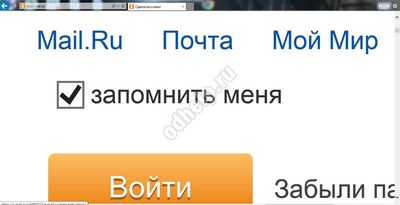
Как да промените размера на съдържанието в различните браузъри?
Във всеки браузър има изключителни начини за промяна на съдържанието на размера на уеб страница, като например:
- В Google Chrome, преди да го намалите на страницата в "съученици", получи отдясно над 3 бара.Натиснете този бутон, - ще се появи прозорец, където можете да намерите бутона "Скала". Използвайте "+" и "-" можете да контролирате размера на текста и снимките си онлайн.

- В Internet Explorer, намерете горния десен ъгъл на иконата на зъбно колело, кликнете върху него, изберете раздел "Zoom" на прозореца. Тук можете да изберете желания процент.

Не забравяйте да се върне на изпълнението на 100% във всеки браузър, едновременно натиснете клавиша Ctrl и броя "0" на клавиатурата.
Ако не знаете как да се увеличи размера на шрифта на страницата в "съученици" на една чиния, всичко е съвсем проста. Необходимо е да се донесе част от текст, който искате да се увеличи трафика с помощта на палеца и показалеца на другата страна на екрана. Сложете ги заедно, да се добави част от текст, който искате да увеличите директно на екрана и да използва движенията на пръстите размножаване в различни посоки: фрагмента ще се увеличи.
Увеличаването на размера на страницата
В Odnoklassniki увеличите или намалите размера на страницата
Здравейте, скъпи посетители inetfishki.ru сайт! Всяка година все повече и повече хора са все по-често използват компютър или лаптоп в ежедневието. Ние сме също така гледане на телевизия, четене на книги, списания, връстници в дребния шрифт на мобилен или таблетите си.
Като се има предвид, че много малко хора трябва да се приемат препоръки от 45 минути пред компютъра, на 15 минути почивка, много от времето, което потребителите са изправени пред проблеми, свързани с влошаването на зрението. Разбира се, технологията не е единствената причина, че причините за тях, но е ясно, един от факторите.
Как да се увеличи размера на страницата в Odnoklassniki
Така че, ако съдържанието на страницата в Odnoklassniki изглежда твърде малки, трябва да увеличи своя размер. За да увеличите на компютър Odnoklassniki, задръжте натиснат клавиша Ctrl на на клавиатурата и бавно превъртете колелцето на мишката далеч от вас. Завъртете колелото, стига да не се чувстват удобно да погледнете страницата. Тази страница е била първоначално мащаб.
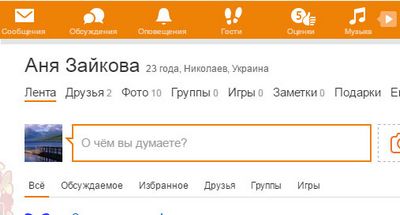
И така, можете да го направите. Както можете да видите, аз увеличи шрифта на страницата и на останалата част от съдържанието.
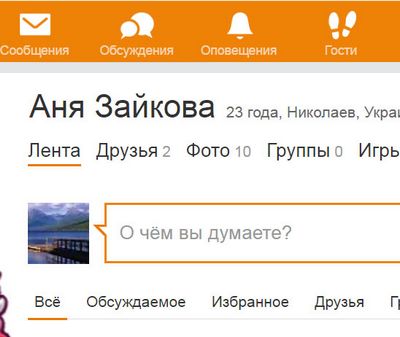
За да се премахне разширения или намален страница в Odnoklassniki и да се възстанови оригиналната скала, задръжте натиснат клавиша Ctrl на на клавиатурата, а след това натиснете 0.
Как да се намали размера на страницата в Odnoklassniki
Ако напротив, увеличава размера на страницата, и искате да я намали, тогава ще трябва да следвате стъпките описани по-горе обратно. За да се намали на страницата на вашия компютър, задръжте натиснат клавиша Ctrl и върти колелото на мишката към себе си.
Ако искате да намалите страницата на лаптоп, задръжте клавиша Ctrl и натиснете знак "-" на цифровата клавиатура. Това е страница за Odnoklassniki може да изглежда първоначално.
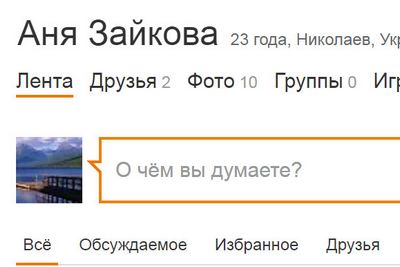
Страница за намаляване. Така че можете да се намали шрифта на страницата, снимки и друго съдържание.
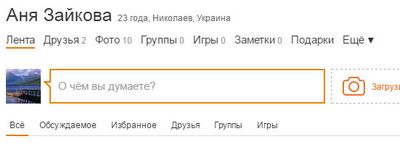
Как да промените размера на страницата в Odnoklassniki броузър
В бутони Mozilla Firefox увеличение са както следва:
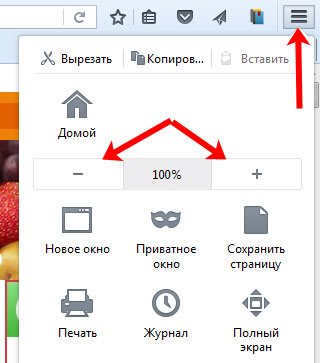
те изглеждат като в Google Chrome:
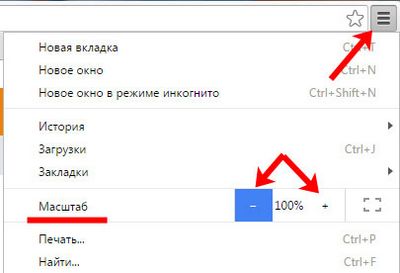
И, може би, че ще бъде интересно за вас: